2018 FIAT TIPO 5DOORS STATION WAGON display
[x] Cancel search: displayPage 264 of 288
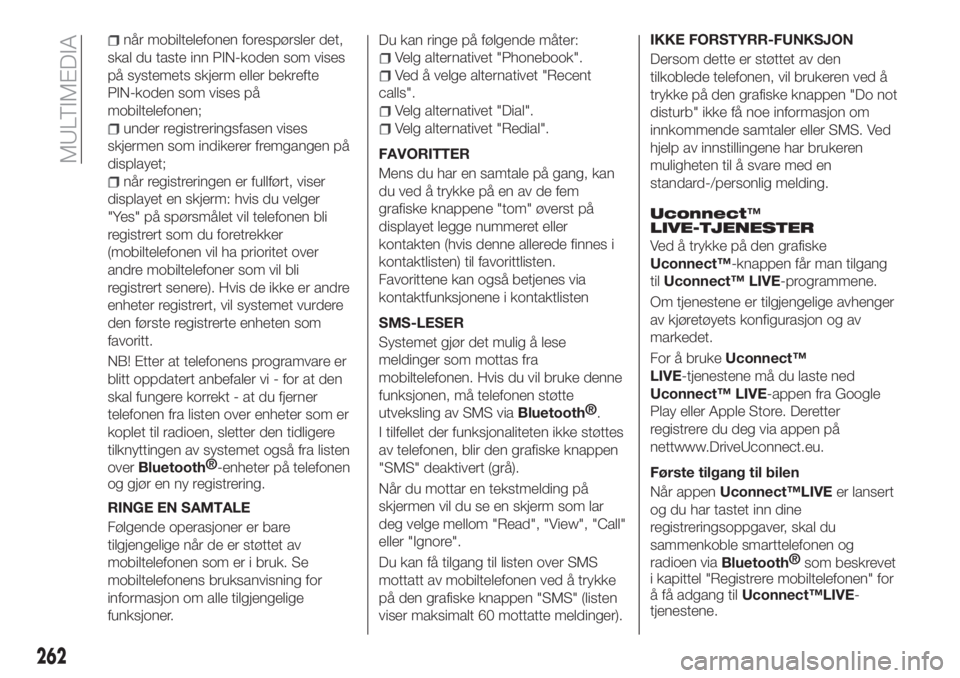
når mobiltelefonen forespørsler det,
skal du taste inn PIN-koden som vises
på systemets skjerm eller bekrefte
PIN-koden som vises på
mobiltelefonen;
under registreringsfasen vises
skjermen som indikerer fremgangen på
displayet;
når registreringen er fullført, viser
displayet en skjerm: hvis du velger
"Yes" på spørsmålet vil telefonen bli
registrert som du foretrekker
(mobiltelefonen vil ha prioritet over
andre mobiltelefoner som vil bli
registrert senere). Hvis de ikke er andre
enheter registrert, vil systemet vurdere
den første registrerte enheten som
favoritt.
NB! Etter at telefonens programvare er
blitt oppdatert anbefaler vi - for at den
skal fungere korrekt - at du fjerner
telefonen fra listen over enheter som er
koplet til radioen, sletter den tidligere
tilknyttingen av systemet også fra listen
over
Bluetooth®
-enheter på telefonen
og gjør en ny registrering.
RINGE EN SAMTALE
Følgende operasjoner er bare
tilgjengelige når de er støttet av
mobiltelefonen som er i bruk. Se
mobiltelefonens bruksanvisning for
informasjon om alle tilgjengelige
funksjoner.Du kan ringe på følgende måter:
Velg alternativet "Phonebook".
Ved å velge alternativet "Recent
calls".
Velg alternativet "Dial".
Velg alternativet "Redial".
FAVORITTER
Mens du har en samtale på gang, kan
du ved å trykke på en av de fem
grafiske knappene "tom" øverst på
displayet legge nummeret eller
kontakten (hvis denne allerede finnes i
kontaktlisten) til favorittlisten.
Favorittene kan også betjenes via
kontaktfunksjonene i kontaktlisten
SMS-LESER
Systemet gjør det mulig å lese
meldinger som mottas fra
mobiltelefonen. Hvis du vil bruke denne
funksjonen, må telefonen støtte
utveksling av SMS via
Bluetooth®
.
I tilfellet der funksjonaliteten ikke støttes
av telefonen, blir den grafiske knappen
"SMS" deaktivert (grå).
Når du mottar en tekstmelding på
skjermen vil du se en skjerm som lar
deg velge mellom "Read", "View", "Call"
eller "Ignore".
Du kan få tilgang til listen over SMS
mottatt av mobiltelefonen ved å trykke
på den grafiske knappen "SMS" (listen
viser maksimalt 60 mottatte meldinger).IKKE FORSTYRR-FUNKSJON
Dersom dette er støttet av den
tilkoblede telefonen, vil brukeren ved å
trykke på den grafiske knappen "Do not
disturb" ikke få noe informasjon om
innkommende samtaler eller SMS. Ved
hjelp av innstillingene har brukeren
muligheten til å svare med en
standard-/personlig melding.
Uconnect™
LIVE-TJENESTER
Ved å trykke på den grafiske
Uconnect™-knappen får man tilgang
tilUconnect™ LIVE-programmene.
Om tjenestene er tilgjengelige avhenger
av kjøretøyets konfigurasjon og av
markedet.
For å brukeUconnect™
LIVE-tjenestene må du laste ned
Uconnect™ LIVE-appen fra Google
Play eller Apple Store. Deretter
registrere du deg via appen på
nettwww.DriveUconnect.eu.
Første tilgang til bilen
Når appenUconnect™LIVEer lansert
og du har tastet inn dine
registreringsoppgaver, skal du
sammenkoble smarttelefonen og
radioen via
Bluetooth®
som beskrevet
i kapittel "Registrere mobiltelefonen" for
å få adgang tilUconnect™LIVE-
tjenestene.
262
MULTIMEDIA
Page 266 of 288

Displayet vil vise en side hvor det er
"care:Index" hvor du får alle detaljer om
tilstanden på kjøretøyet. Ved å trykke på
den grafiske knappen "Aktive
signaleringer" er mulig, om noen, kan
du få detaljer om feil som er blitt
oppdaget i bilen som fører til at en
kontrollampe tennes.
Apple CarPlay og
Android Auto
(hvor dette finnes)
Apple CarPlay og Android Auto er
applikasjoner som gjør det mulig å
bruke smarttelefonen i bilen på en trykk
og intuitiv måte. For å aktivere dem,
kobler du bare til en kompatibel
smarttelefon via USB-porten, og
innholdet i telefonen blir automatisk vist
på displayet iUconnect™-systemet.
Du kan sjekke om smarttelefonen din er
kompatibel på nettstedene:
https://www.android.com/intl/it_it/auto/
e http://www.apple.com/it/ios/carplay/.
Hvis smarttelefonen er korrekt tilkoblet
til bilen via USB-porten, vises ikonet for
Apple CarPlay-applikasjonen eller
Android Auto i hovedmenyen, i stedet
for den grafiske knappen
.
Konfigurering av Android
Auto-appen
Før du begynner å bruke den, må du
laste ned Android Auto-applikasjonenned fra Google Play Store til
smarttelefonen din.
Applikasjonen er kompatibel med
Android 5.0 (Lollipop) eller senere
versjoner. For å bruke Android Auto må
smarttelefonen kobles til bilen med en
USB-kabel.
Ved første tilkobling må du utføre
konfigurasjonsprosedyren som vises i
smarttelefonen. Denne prosedyren kan
bare utføres når bilen står stille.
Når Android Auto-appen er koblet til
USB-porten starter den samtidig en
Bluetooth®
-tilkobling.
Konfigurasjon av Apple
CarPlay-appen
Apple CarPlay er kompatibel med
iPhone 5 eller tidligere modeller med
operativsystem iOS 7.1 eller senere
versjoner. Før du bruker Apple CarPlay
må du aktivere Siri fra "Innstillinger",
"Generelt","Siri" på
smarttelefonen.
For å bruke Apple CarPlay må
smarttelefonen kobles til bilen med en
USB-kabel.
NOTE For å aktivere CarPlay/Android
Auto, eller noen av funksjonene, kan
det være du må bruke smarttelefonen.
Om nødvendig, kan du fullføre
handlingen på enheten din
(smarttelefon).
Interaksjon
Når konfigureringen er avsluttet og du
har koblet smarttelefonen din til
USB-porten i bilen, starter
applikasjonen automatisk i
Uconnect™-systemet.
Du kan kommunisere med Apple
CarPlay og Android Auto ved hjelp av
rattbetjeningen
(langt trykk på
knappen), med BROWSE
ENTER-knappen/knotten (for å velge og
bekrefte) eller ved å bruke
Uconnect™-systemets
berøringsskjerm.
Navigation
Med Apple CarPlay og Android Auto
applikasjonene kan føreren velge om
han/hun vil bruke navigasjonssystemet i
sin egen smarttelefon.
Hvis systemets "Nav"-modus allerede
er aktivert og en enhet kobles til bilen
under navigering, viserUconnect™-
systemets display en popup-melding på
displayet som gir føreren muligheten til
å velge mellom navigering med
systemet og navigering med
smarttelefonen.
Brukeren kan når som helst velge å
endre dette valget, bruke det
navigeringssystemet han/hun ønsker og
taste inn en ny destinasjon.
264
MULTIMEDIA
Page 267 of 288
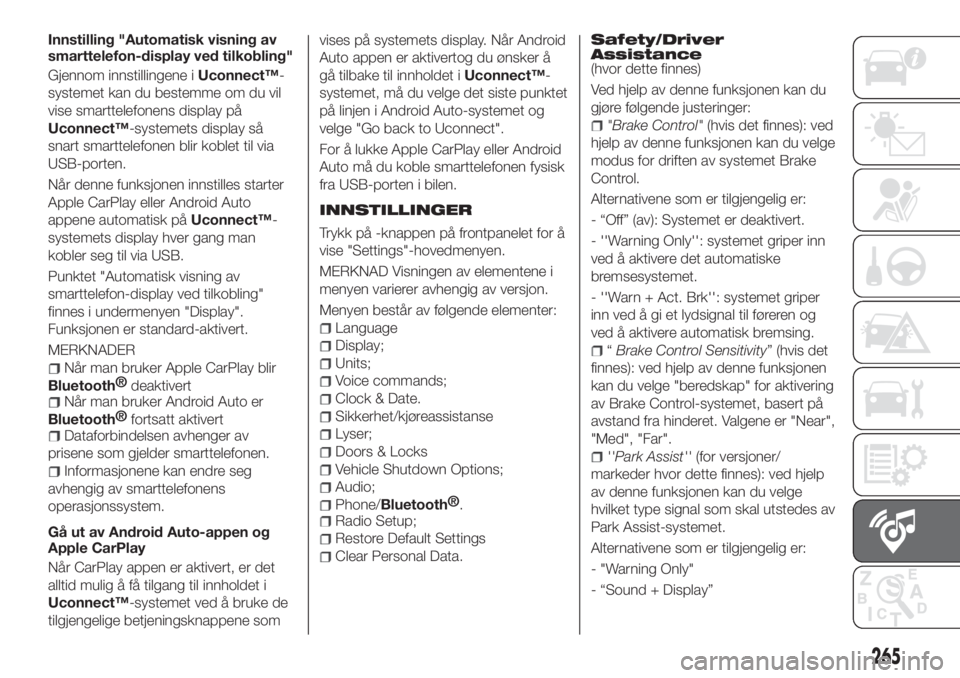
Innstilling "Automatisk visning av
smarttelefon-display ved tilkobling"
Gjennom innstillingene iUconnect™-
systemet kan du bestemme om du vil
vise smarttelefonens display på
Uconnect™-systemets display så
snart smarttelefonen blir koblet til via
USB-porten.
Når denne funksjonen innstilles starter
Apple CarPlay eller Android Auto
appene automatisk påUconnect™-
systemets display hver gang man
kobler seg til via USB.
Punktet "Automatisk visning av
smarttelefon-display ved tilkobling"
finnes i undermenyen "Display".
Funksjonen er standard-aktivert.
MERKNADER
Når man bruker Apple CarPlay blir
Bluetooth®
deaktivert
Når man bruker Android Auto er
Bluetooth®
fortsatt aktivert
Dataforbindelsen avhenger av
prisene som gjelder smarttelefonen.
Informasjonene kan endre seg
avhengig av smarttelefonens
operasjonssystem.
Gå ut av Android Auto-appen og
Apple CarPlay
Når CarPlay appen er aktivert, er det
alltid mulig å få tilgang til innholdet i
Uconnect™-systemet ved å bruke de
tilgjengelige betjeningsknappene somvises på systemets display. Når Android
Auto appen er aktivertog du ønsker å
gå tilbake til innholdet iUconnect™-
systemet, må du velge det siste punktet
på linjen i Android Auto-systemet og
velge "Go back to Uconnect".
For å lukke Apple CarPlay eller Android
Auto må du koble smarttelefonen fysisk
fra USB-porten i bilen.
INNSTILLINGER
Trykk på -knappen på frontpanelet for å
vise "Settings"-hovedmenyen.
MERKNAD Visningen av elementene i
menyen varierer avhengig av versjon.
Menyen består av følgende elementer:
Language
Display;
Units;
Voice commands;
Clock & Date.
Sikkerhet/kjøreassistanse
Lyser;
Doors & Locks
Vehicle Shutdown Options;
Audio;
Phone/Bluetooth®
.
Radio Setup;
Restore Default Settings
Clear Personal Data.
Safety/Driver
Assistance
(hvor dette finnes)
Ved hjelp av denne funksjonen kan du
gjøre følgende justeringer:
"Brake Control"(hvis det finnes): ved
hjelp av denne funksjonen kan du velge
modus for driften av systemet Brake
Control.
Alternativene som er tilgjengelig er:
- “Off” (av): Systemet er deaktivert.
- ''Warning Only'': systemet griper inn
ved å aktivere det automatiske
bremsesystemet.
- ''Warn + Act. Brk'': systemet griper
inn ved å gi et lydsignal til føreren og
ved å aktivere automatisk bremsing.
“Brake Control Sensitivity” (hvis det
finnes): ved hjelp av denne funksjonen
kan du velge "beredskap" for aktivering
av Brake Control-systemet, basert på
avstand fra hinderet. Valgene er "Near",
"Med", "Far".
''Park Assist''(for versjoner/
markeder hvor dette finnes): ved hjelp
av denne funksjonen kan du velge
hvilket type signal som skal utstedes av
Park Assist-systemet.
Alternativene som er tilgjengelig er:
- "Warning Only"
- “Sound + Display”
265
Page 268 of 288

“Front Park Assist”
Alternativene som er tilgjengelig er:
“Low” (lav), “Med” (middels), “High”
(høy).
“Rear Park Assist”
Alternativene som er tilgjengelig er:
“Low” (lav), “Med” (middels), “High”
(høy).
''Rear View Camera Delay" (hvis det
finnes): Brukes til å utsette nedleggelse
av kamerabildet når revers er koblet ut.
''Active Rear View Camera
Guidelines''(hvis det finnes): gjør det
mulig å aktivere visning, på displayet, av
dynamiske ruter som indikerer bilens
kjøreretning.
''Rain Sensor''(hvis det finnes): ved
hjelp av denne funksjonen kan du
aktivere/deaktivere den automatiske
driften av vindusviskerne når det regner.
NAVIGATION(kun Uconnect™ 7" HD Nav LIVE)
Trykk på den grafiske knappen "Nav"
for å vise kartet på displayet.
MERK Lydstyrken i
navigasjonssystemet kan kun innstilles
mens man navigerer, når systemet leser
talemeldingene.Hovedmeny for navigering
I kartvisningen eller i
navigasjonsvisningen må man velge
"Hovedmeny" knappen for å åpne
tilhørende meny fig. 231 og fig. 232:
"Search": velg denne knappen
for å søke etter en adresse, et
sted eller et interessepunkt, og
deretter planlegge en kjørerute
mot posisjonen.
"Current Route": bruk denne
grafiske knappen for å slette
eller endre planlagt kjørerute.
"My Places": Bruk denne
grafiske knappen for å
opprette en samling med
nyttige adresser eller favoritter.
I "My Places" er alltid følgende
elementer tilgjengelige:
"Home" og "Recent
destinations".
"Parking": bruk denne grafiske
knappen for å finne en
parkeringsplass.
“Weather": bruk denne grafiske
knappen for å få informasjon
om værvarslingstjenesten.
MERK "Weather"-funksjonen fungerer
kun hvis TomTom-tjenestene er blitt
aktivert. I motsatt fall vil knappen som
finnes være gråfarget (og funksjonen er
ikke tilgjengelig).
"Petrol Station": bruk denne
grafiske knappen for å søke
etter bensinstasjoner.
"TomTom Services": Velg
denne grafiske knappen å se
hvilke av følgende tjenester er
aktiverte
(abonnementstjenester):
“Traffic", "Speed cameras",
"Weather", "Online search".
“Report safety camera": Bruk
denne grafiske knappen for å
bli varslet om hvor det finnes
fotobokser.
MERK "Report safety camera"-
funksjonen fungerer kun hvis
TomTom-tjenestene er blitt aktivert. I
motsatt fall vil knappen som finnes
være gråfarget (og funksjonen er ikke
tilgjengelig).
Velg knappen for å åpne
menyen "Settings":
Bruk denne grafiske knappen
for å åpne menyen "Help":
Menyen "Help" inneholder
informasjon om
Uconnect™-systemet, som
for eksempel kartversjon,
enhetens serienummer og
juridisk info.
266
MULTIMEDIA
Page 270 of 288
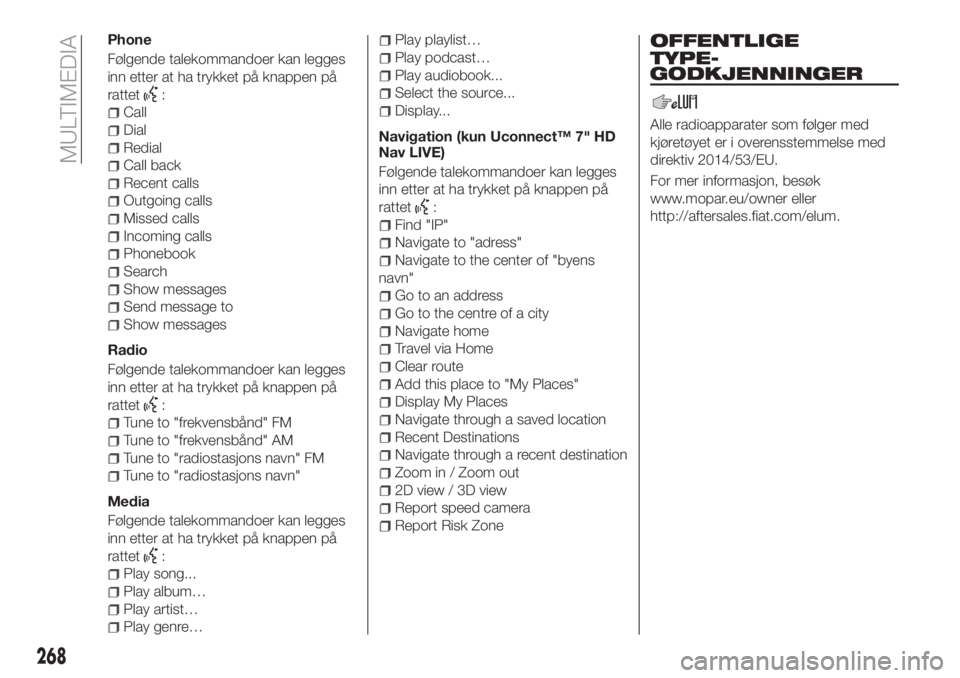
Phone
Følgende talekommandoer kan legges
inn etter at ha trykket på knappen på
rattet
:
Call
Dial
Redial
Call back
Recent calls
Outgoing calls
Missed calls
Incoming calls
Phonebook
Search
Show messages
Send message to
Show messages
Radio
Følgende talekommandoer kan legges
inn etter at ha trykket på knappen på
rattet
:
Tune to "frekvensbånd" FM
Tune to "frekvensbånd" AM
Tune to "radiostasjons navn" FM
Tune to "radiostasjons navn"
Media
Følgende talekommandoer kan legges
inn etter at ha trykket på knappen på
rattet
:
Play song...
Play album…
Play artist…
Play genre…
Play playlist…
Play podcast…
Play audiobook...
Select the source...
Display...
Navigation (kun Uconnect™ 7" HD
Nav LIVE)
Følgende talekommandoer kan legges
inn etter at ha trykket på knappen på
rattet
:
Find "IP"
Navigate to "adress"
Navigate to the center of "byens
navn"
Go to an address
Go to the centre of a city
Navigate home
Travel via Home
Clear route
Add this place to "My Places"
Display My Places
Navigate through a saved location
Recent Destinations
Navigate through a recent destination
Zoom in / Zoom out
2D view / 3D view
Report speed camera
Report Risk Zone
OFFENTLIGE
TYPE-
Alle radioapparater som følger med
kjøretøyet er i overensstemmelse med
direktiv 2014/53/EU.
For mer informasjon, besøk
www.mopar.eu/owner eller
http://aftersales.fiat.com/elum.
268
MULTIMEDIA
GODKJENNINGER
Page 283 of 288

ALFABETISK
INNHOLDS-
FORTEGNELSE
Active Grille Shutter...........43
Adaptive cruise control.........116
Advarsler og anbefalinger.......269
Aktive sikkerhetssystemer........70
Automatgir.............106 ,161
Automatgir med dobbel clutch .109 ,162
Automatisk klimakontroll.........30
Automatisk kontroll lys..........22
AUX-enhet.............247 ,261
Bagasjegardin (TIPO STATION
WAGON).................36
Bagasjegrind/skistaiv...........39
Bagasjerom.................34
Bagasjerom (forstørrelse)........16
Bakseter...................16
Bakspeil...................20
Barneseter av typen i-Size........91
Barnesikringsutstyr............13
Batteri...................187
Batterioppladning............188
Beltestrammere..............84
Lastbegrensere............84
Belysningsenhet foran..........25
Beskyttelsessystemer for barn.....86
Bestemmelser for behandling av
bilen når dens levetid er slutt. . . .227Betjeningsknapper............51
Blinklys....................24
Blinkninger.................22
Bluetooth® -enhet........247 ,260
Bruk av håndboka.............3
Buksere bilen...............164
Buksere tilhenger............128
Bytte en lyspære.............134
CO2-utslipp...............225
Courtesy lights...............24
Dekk (dekktrykk)............205
Dimensjoner................209
Display....................49
Dobbelt lasterom (TIPO STATION
WAGON).................37
Drivstofforbruk..............222
DTC (system)................70
Dører.....................13
ECO-funksjon...............44
Eksterne lyseenheter...........22
Elektrisk oppvarming av forsetene.......................15
Elektrisk Servostyring...........34
Elektriske vindusheiser..........32
Elektronisk hastighetsholder......114
Endringer/modifikasjoner ved
kjøretøyet.................4
ERM (system)................71
ESC (system)................70
Felger og dekk (størrelse).......203
Fiat Code (system)............12
Fjerne nøkkelen (automatgir med
dobbel clutch).............163
Fjerne nøkkelen (automatgir).....161
Fjernlys....................22
Fjernlys (skifte lyspærer)........137
Fjernlys/nærlys med xenon
gassutladning (skifte av en
lyspære)................140
Forsetene (manuell justering)......15
Frigjøring av automatgirets spak
(automatgir med dobbel clutch) . .162
Frontlykter (rengjøring).........195
Full Brake Control (system).......73
Fylling....................215
Førerassistansesystemer........73
Gardinkollisjonspute..........101
GSI (Gear Shift Indicator)........49
HHC (system)...............71
Hjul.....................202
Hjul og dekk................193
Hjulbuelister på siden (TIPO
STATION WAGON)...........38
Hovedmeny..............50,51
Iparkering................105
Identifikasjonsdata
chassisets merking.........198
motormerking.............198
navneskilt for identifikasjon. . . .198
Page 284 of 288

Instrumentpanel og instrumenter i
bilen....................46
Interiør (rengjøring)............196
ISOFIX-bilbarnestol (installasjon)....89
iTPMS-system (indirect Tyre
Pressure Monitoring System).....77
Justeringsanordning lyktinnstilling.......................23
Karosseriet (rengjøring og
vedlikehold)..............194
kit Fix&Go automatic..........154
Kjørekomputer...............52
Kjørelys (D.R.L.)..............22
Kjørelys (D.R.L.) (utskiftning
lyspærer)................138
Klimatisering................28
Kollisjonspute
Frontkollisjonsputer..........97
Sidekollisjonsputer..........101
Kollisjonspute (ekstra
vernesystem SRS)...........97
KONTROLLER
Kontroller på frontpanelet.....241
Kontroller på frontpanelet.......253
Kupéelys...................25
Lakkering (rengjøring og
vedlikehold)..............194
Lamper
type lamper..............135
Løfte bilen.................193
Manuell girkasse............106
Manuelt klimaanlegg...........28
Media-modus...............259
Motor....................199
merking................198
Motorolje (forbruk)............186
Motorolje (kontroll av nivå).......186
Motorrom.................178
Motorrom (vasking)...........195
Multifunksjonsdisplay...........46
Multimedia
Uconnect™ LIVE-tjenester .249 ,262
Nakkestøtte................19
Nummerskiltlys (skifte lyspærer) . . .143
Nærlys....................22
Nærlys (skifte lyspære).........137
Nødblinklys................134
Nødbremsing.............134
Nødstart..................157
Nøkler....................10
nøkkel med fjernkontroll.......10
Offentlige typegodkjenninger.....268
Panser...................33
Parkeringsbrems.............105
Parkeringslys................22
Parkeringssensorer...........124
Passasjersidens
beskyttelsesystemer..........80Passiv/aktiv sikkerhet
(LPG-anlegg)..............40
PBA (system)................71
Periodiske kontroller (planlagt
vedlikehold)..............177
Planlagt vedlikehold...........167
Program for planlagt vedlikehold . . .168
Prosedyre for drivstofftilførsel.....130
Tanking i nødsituasjon.......130
Radiomodus...............259
Ratt......................20
Rattbetjening...............256
Rattlås....................12
Rear View Camera (ryggekamera
bak)...................126
Regnsensor.................27
Rekonfigurerbart
multifunksjonsdisplay.........47
Ruter (rengjøring).............195
Ryggekamera bak............126
Sammendragstabell på
frontpanelet..............254
SBR (Seat Belt Reminder)........82
SBR-system (Seat Belt Reminder) . . .82
Seter.....................15
Sideblinklys (bytte lyspærer)......138
Sidekollisjonspute............101
Sikkerhetsbelter..............80
Sikring av barn i bilen...........86
Sikringenes styreenhet.........144
ALFABETISK INNHOLDS-
FORTEGNELSE